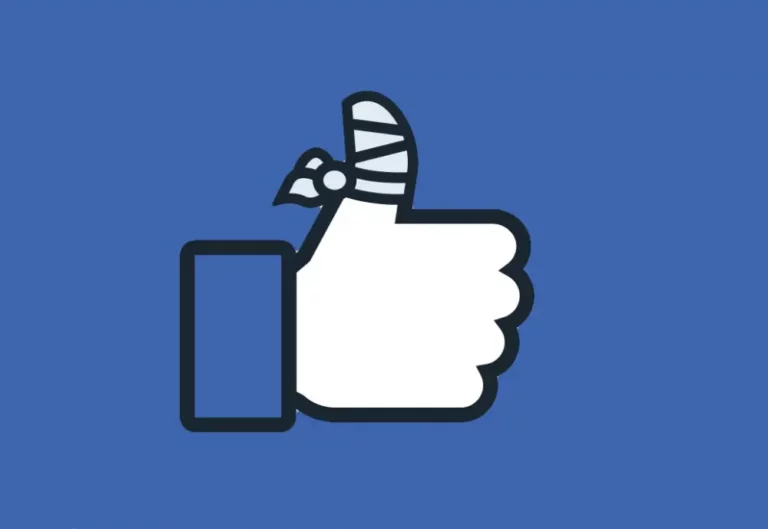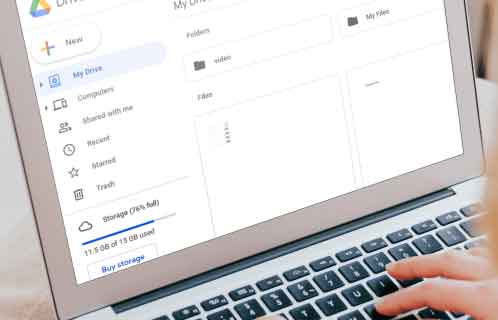Скриншот на Samsung Galaxy M62

Сохранить снимок экрана на Samsung Galaxy M62 очень просто. Ниже представлены два метода, первый ручной, вы можете делать скриншоты Samsung Galaxy M62 с помощью кнопок телефона, а второй безумный, просто проведите ладонью по дисплею.
Есть несколько способов сделать снимок того, что находится на экране вашего Samsung Galaxy M62. Давайте рассмотрим все способы сделать снимок экрана на новых телефонах Samsung. Начнем … посмотрим, как это сделать.
Как сделать снимок экрана на Samsung Galaxy M62 с помощью «Окей, Google»
- Просто откройте экран, на котором хотите сделать снимок экрана.
- Скажите «Окей, Google, сделайте снимок экрана» и подождите, пока Google Assistant сделает это.
- После этого вы сможете увидеть экран «Поделиться» или «Редактировать», чтобы сразу же отправить снимок экрана.
Как сделать снимок экрана на Samsung Galaxy M62 с помощью аппаратных кнопок
Это один из самых быстрых и удобных способов делать снимки экрана на Samsung Galaxy M62. Выполните следующие быстрые шаги, чтобы получить его сейчас:
Программы для Windows, мобильные приложения, игры - ВСЁ БЕСПЛАТНО, в нашем закрытом телеграмм канале - Подписывайтесь:)
- Откройте приложение / экран, из которого хотите сделать снимок экрана.
- Нажмите и удерживайте кнопки питания и уменьшения громкости.
- Вы увидите быструю анимацию и услышите звук обратной связи, показывающий, что снимок экрана только что был сделан.
Как сделать снимок экрана на Samsung Galaxy M62 одним жестом
Samsung предлагает альтернативный метод, который не лишен оригинальности. Перетащите экран, чтобы сделать снимок экрана. Прежде всего, не забудьте проверить, что функция включена в настройках:
- Открыть настройки
- Нажмите Advanced Features
- Прокрутите меню вниз и нажмите «Движения и жесты»> «Захват с перетаскиванием ладонью».
- Нажмите кнопку слайда, чтобы активировать функцию, она должна стать синей.
Как сделать снимок экрана Samsung Galaxy M62 через стороннее приложение
- Затем у нас есть метод, который использует бесплатное приложение из Google Play под названием Quick screenshot, скачать программное обеспечение отсюда и установите его на свое устройство.
- Затем сдвиньте панель уведомлений вниз, когда вы хотите сохранить снимок экрана, щелкните значок и все. Думаю, этот способ еще проще.
Сделайте снимок экрана с прокруткой на Samsung Galaxy M62.
Samsung Galaxy M62 позволяет делать снимки экрана за пределами текущего экрана, если вы используете приложение для прокрутки (например, браузер Chrome). Вот как это сделать.
- После нажатия кнопки питания и уменьшения громкости, чтобы сделать снимок экрана, коснитесь значка «Захват смахивания» в появившемся меню параметров.
- Продолжайте нажимать кнопку, чтобы захватить большую часть страницы на снимке экрана. В левой части дисплея вы увидите предварительный просмотр страницы, которую вы снимаете. Коснитесь предварительного просмотра, чтобы завершить прокрутку и сохранить снимок экрана.
Как найти сохраненные скриншоты
Вы можете получить доступ к приложению Галерея и просмотреть папку со снимками экрана / альбомами. Или вручную, вы можете перейти в папку «Изображения»> «Скриншоты» в памяти телефона и просмотреть все сделанные вами скриншоты.
Мы только что закончили изучать, как делать скриншоты на Samsung Galaxy M62. Если у вас есть какие-либо проблемы или вопросы, не стесняйтесь задавать их в поле для комментариев.
Программы для Windows, мобильные приложения, игры - ВСЁ БЕСПЛАТНО, в нашем закрытом телеграмм канале - Подписывайтесь:)